Фишингтік электрондық хаттар шотыңызға қауіп төндіретін хаттардың бірі болып табылады. Бұл хаттар құпиясөзіңіз немесе 2 факторлы аутентификация (2FA) коды сияқты құпия ақпаратты сіз сенетін адамның немесе брендтің атын жамылып біліп алады. Мұнда фишингтік хаттарды анықтауға көмектесетін кейбір нұсқаулар берілген.
1. Емле қателері, ыңғайсыз сөздер немесе дереу әрекет етуіңізді талап ететін шұғыл қауіптер сияқты күдікті болып көрінетін кез келген нәрсе бар-жоғын мәтіннен оқып тексеріңіз. Қосымша мәлімет алу үшін Фишингтік электрондық хаттарының мысалдары бөліміне кіруіңізге болады.
2. Binance Verify арқылы кез келген күдікті жіберушінің мекенжайларын, әлеуметтік желі шоттарын және веб-сайт сілтемелерін тексеріңіз. «Дереккөзі расталмаған» деген хабармен пайда болатын кез келген хат арам ниетпен жіберілген болуы мүмкін.
Алаяқтар өзінің жіберуші мекенжайын «binance.com» етіп көрсетуге тырысатынын ескеріңіз. Тіпті Binance Растау дерек көзін расталған деп таныған жағдайдың өзінде әрі қарай қосымша сақтық шараларын қолдана беруіңіз керек.

3. Фишингке қарсы бірегей кодты орнатыңыз. Іске қосылғаннан кейін, барлық шынайы Binance электрондық хаттары оны қамтиды. Фишингке қарсы коды жоқ «Binance» компаниясынан деп келген кез келген электрондық хат арам ниетпен келген болуы мүмкін.
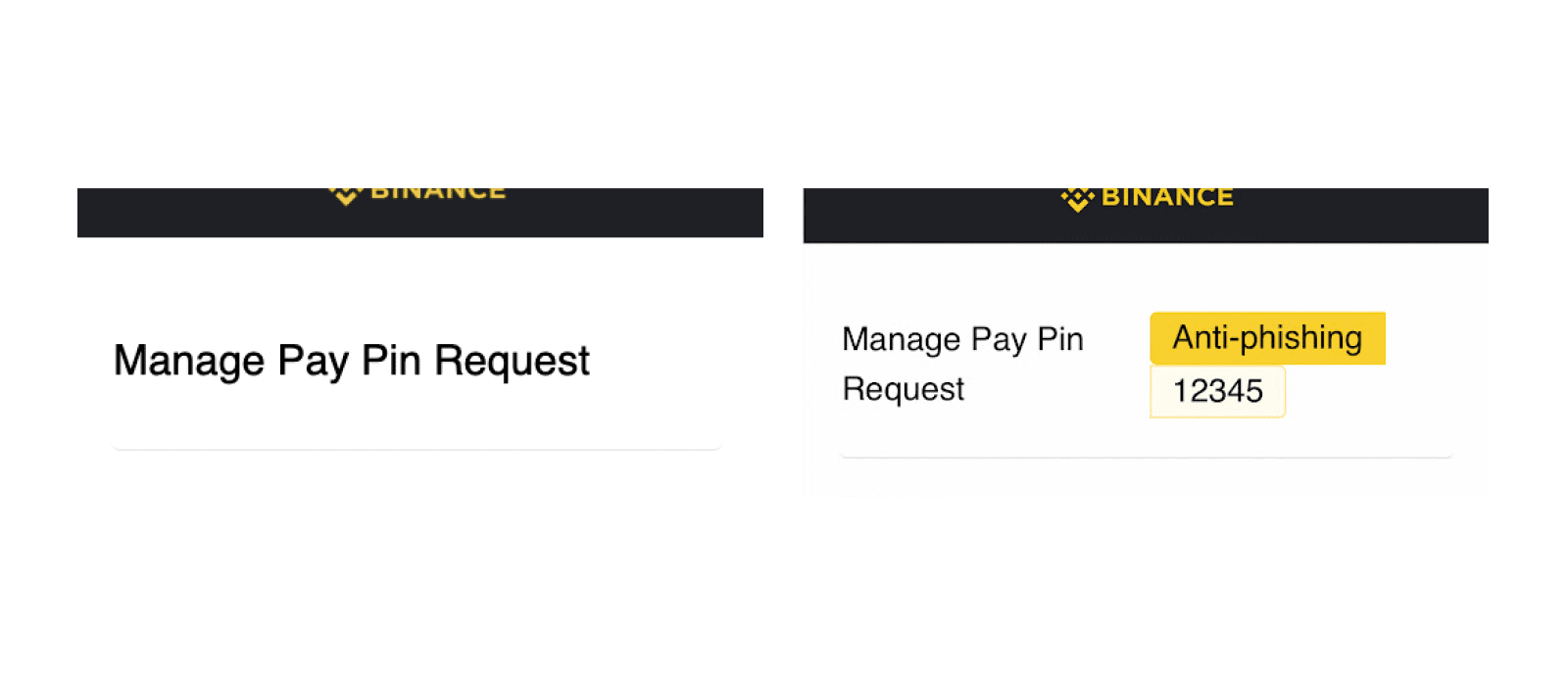
4. Электрондық хаттың заңдылығына күдіктенсеңіз, тексеру үшін электрондық хат скриншоттары және EML файлымен Binance қолдау қызметіне хабарласыңыз. Binance қауіпсіздік тобы олардың түпнұсқалығын растауға көмектесе алады.
EML файлдары Binance қауіпсіздік тобына электрондық хаттың түпнұсқалығын растауға көмектесетін қосымша ақпаратты береді. EML файлын жүктеп алу үшін электрондық пошта клиентіндегі үш нүктені тінтуірдің оң жақ түймесімен басып, [Жүктеп алу] тармағын таңдаңыз.

Жүктеп алған EML файлын тінтуірдің оң жақ түймесімен басып, [Ашу әдісі] – [Басқа] түймесін басыңыз. macOS пайдалансаңыз, [TextEdit] немесе Windows жүйесін пайдалансаңыз, [Блокнот(++)] опциясын таңдаңыз.
